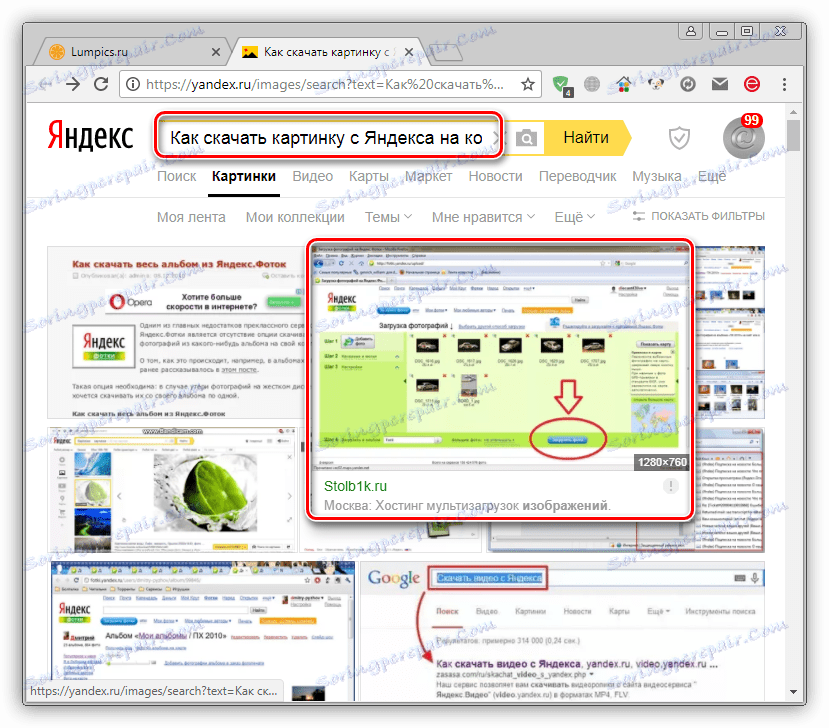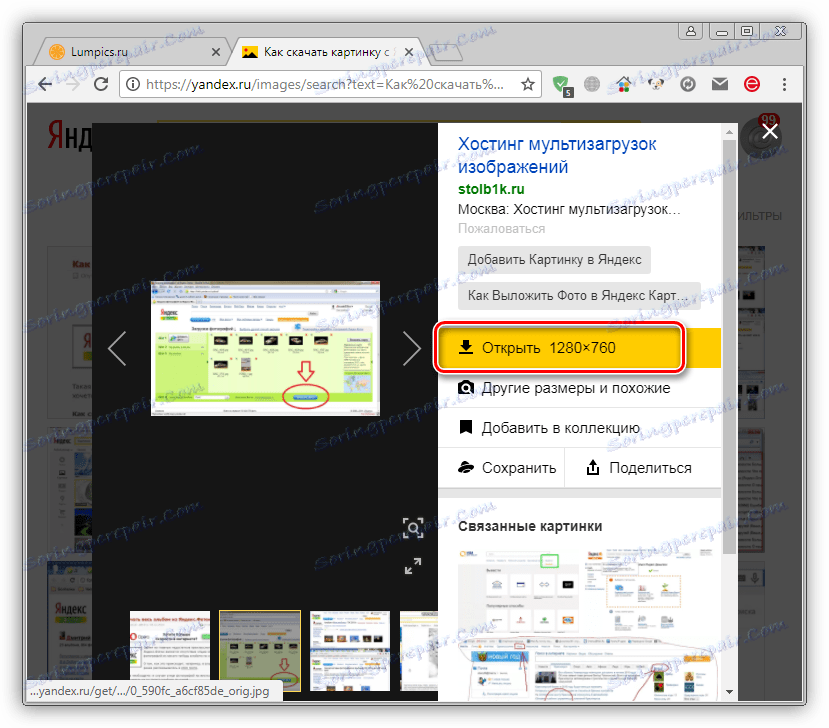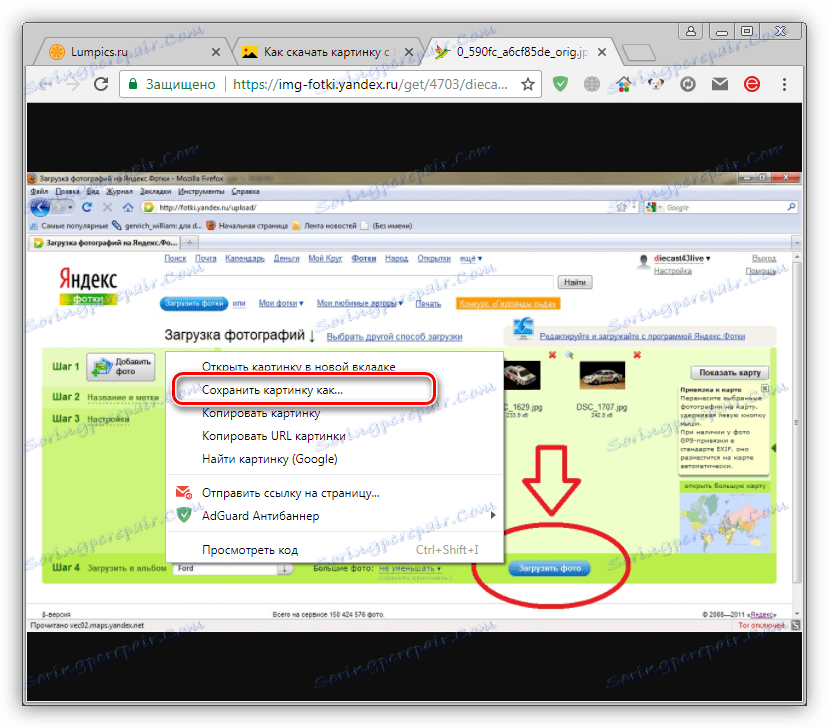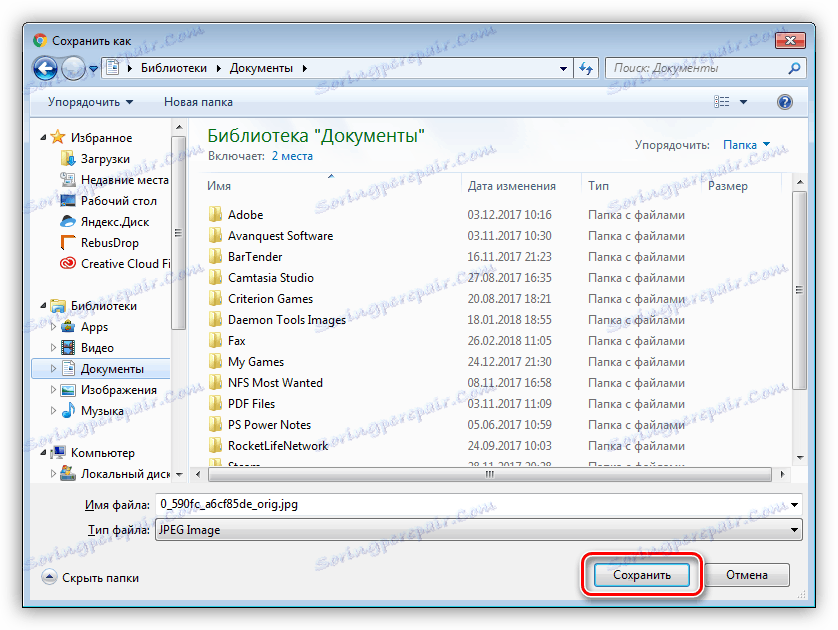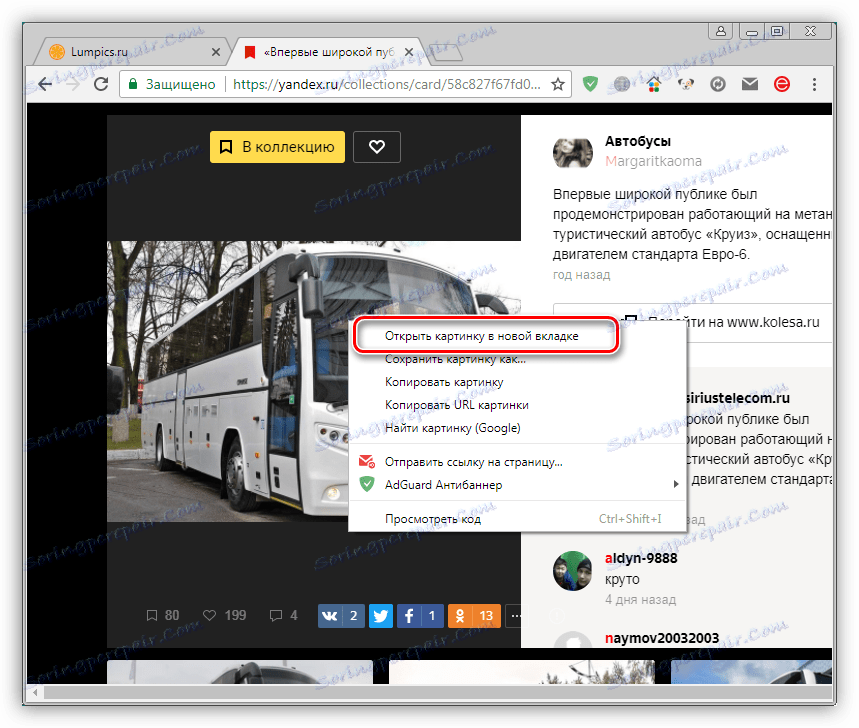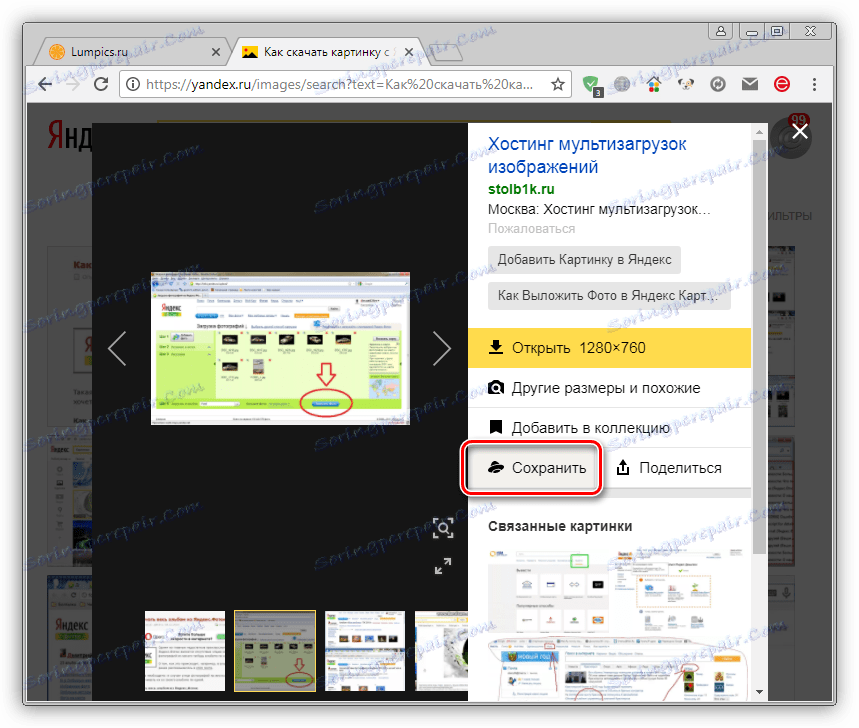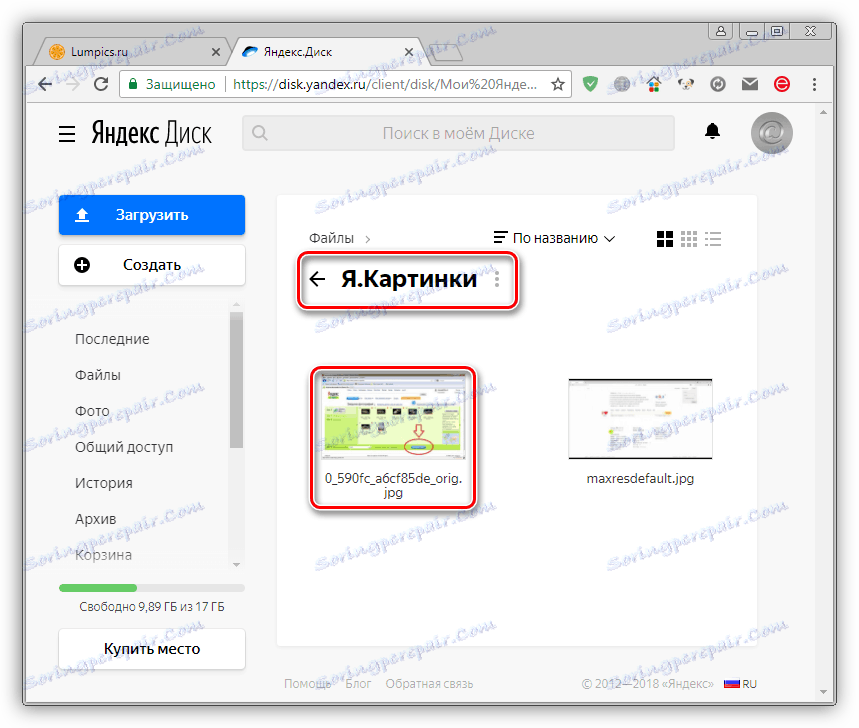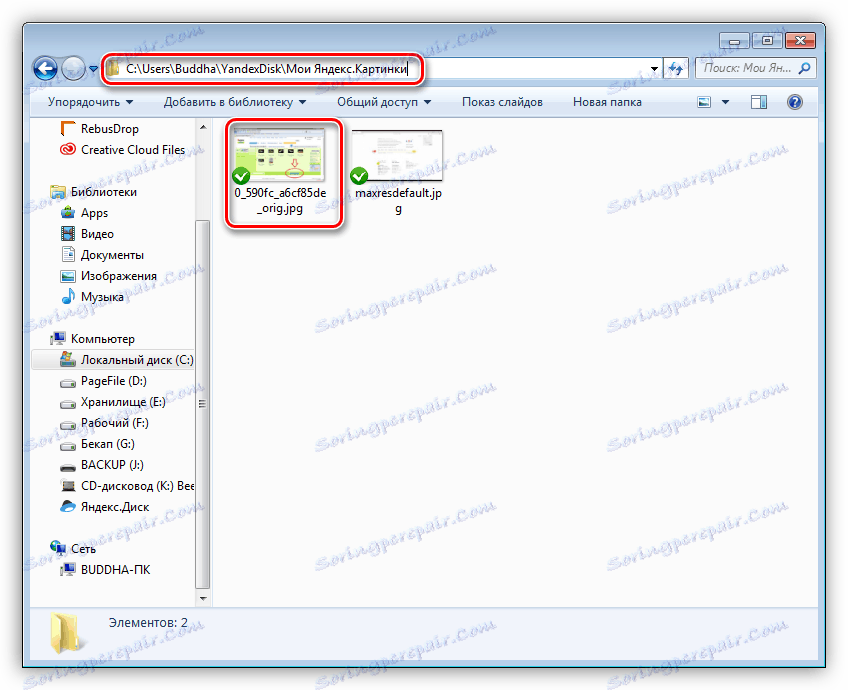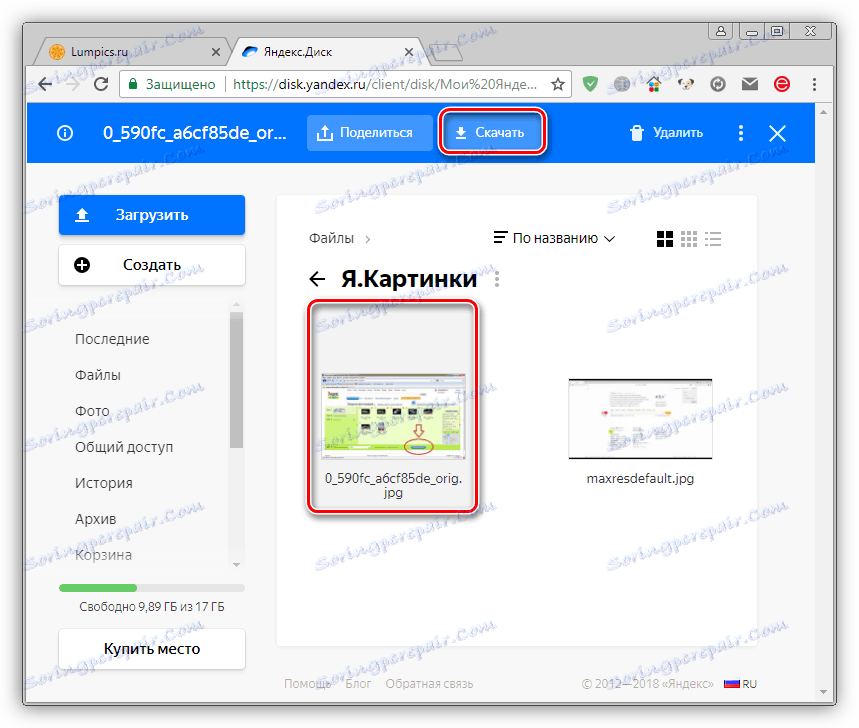Pobieramy obrazy z Yandex
Jedna z usług Yandex, która ma nazwę "Obrazki", umożliwia wyszukiwanie obrazów w sieci na podstawie żądań użytkowników. Dziś porozmawiamy o tym, jak pobrać pliki znalezione na stronie usługi.
Treść
Pobierz zdjęcia z Yandex
Yandeks.Kartinki, jak już wspomniano powyżej, generuje wyniki na podstawie danych dostarczonych przez robota wyszukiwania. Jest jeszcze inna podobna usługa - "Zdjęcia", do której użytkownicy przesyłają swoje zdjęcia. Jak zapisać je na komputerze, przeczytaj artykuł pod linkiem poniżej.
Więcej szczegółów: Jak pobrać obraz z Yandex
Przeanalizujemy kolejność czynności wymaganych do pobrania obrazów z wyszukiwania. Przykłady wykorzystają przeglądarkę. Google chrome . Jeśli nazwy funkcji różnią się od nazw innych przeglądarek, dodatkowo wskażemy to.
Metoda 1: Zapisz
Ta metoda polega po prostu na zapisaniu znalezionego dokumentu na komputerze.
- Po wprowadzeniu zapytania pojawi się strona z wynikami. Tutaj kliknij, aby wybrać pożądany obraz.
![Wybieranie zdjęć do pobrania w wynikach wyszukiwania Yandex w Google Chrome]()
- Następnie kliknij przycisk "Otwórz" , który również wskaże rozmiar w pikselach.
![Otwieranie obrazu do pobrania w wynikach wyszukiwania Yandex w przeglądarce Google Chrome]()
- Kliknij prawym przyciskiem myszy na stronie (nie na czarnym polu) i wybierz element "Zapisz obraz jako" (lub "Zapisz obraz jako" w Opera i Firefox ).
![Zapisywanie obrazów z wyników wyszukiwania Yandex w Google Chrome]()
- Wybierz miejsce do zapisania na dysku i kliknij "Zapisz".
![Wybór miejsca do zapisania obrazu w Windows 7]()
- Gotowe, dokument "przeniósł się" do naszego komputera.
Metoda 2: Przeciągnij i upuść
Istnieje również prostsza metoda, której znaczeniem jest po prostu przeciągnięcie i upuszczenie pliku ze strony usługi do dowolnego folderu lub pulpitu.
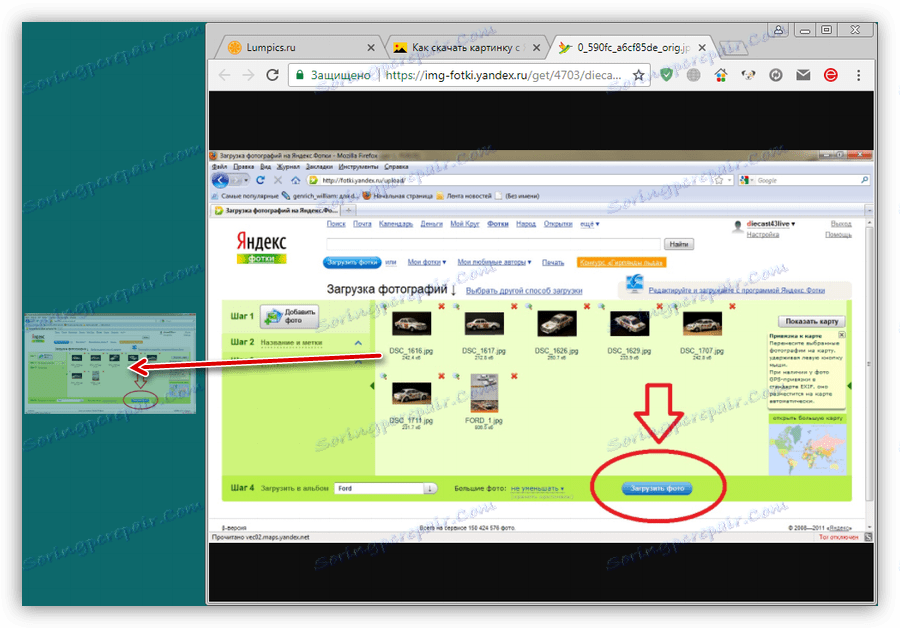
Metoda 3: pobieranie ze zbiorów
Jeśli nie wszedłeś do serwisu na żądanie, ale dostałeś się na jego główną stronę, to po wybraniu jednego z obrazów w prezentowanych kolekcjach przycisk "Otwórz" może nie pojawić się w zwykłym miejscu. W takim przypadku wykonujemy następujące czynności:
- Kliknij prawym przyciskiem myszy na obrazie i przejdź do pozycji "Otwórz obraz w nowej karcie" (w Firefoksie - "Otwórz obraz" , w Operze - "Otwórz obraz w nowej karcie" ).
![Otwieranie pobieranego obrazu z Yandex w nowej karcie w Google Chrome]()
- Teraz możesz zapisać plik na komputerze, korzystając z jednej z metod wymienionych powyżej.
Metoda 4: Yandex.Disk
W ten sposób możesz zapisać plik na swoim Yandex.Disk tylko na stronie wyników wyszukiwania.
- Kliknij przycisk z odpowiednią ikoną.
![Zapisywanie obrazów z wyszukiwania na Yandex.Disk w Google Chrome]()
- Plik zostanie zapisany w folderze "J.Pictures" na serwerze.
![Zapisany obraz w folderze na Yandex.Disk w Google Chrome]()
Jeśli synchronizacja jest włączona, dokument pojawi się na komputerze, ale katalog będzie miał nieco inną nazwę.
Więcej szczegółów:
Synchronizacja danych na dysku Yandex
Jak skonfigurować dysk Yandex![Zapisany obraz na twoim komputerze w folderze Yandex.Disk]()
- Aby pobrać obraz z serwera, kliknij go i kliknij przycisk Pobierz .
![Pobieranie zdjęć z konta Yandex.Disk w przeglądarce Google Chrome]()
Więcej szczegółów: Jak pobrać z dysku Yandex
Wniosek
Jak widać, pobieranie obrazu z Yandex nie jest tak trudne. Aby to zrobić, nie trzeba korzystać z programu ani posiadać specjalnej wiedzy i umiejętności.